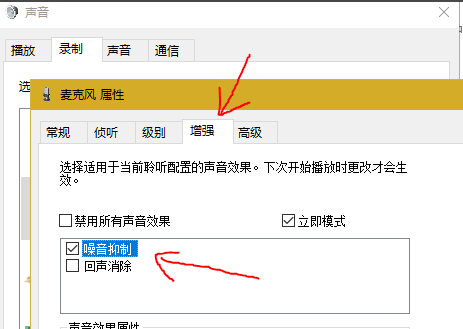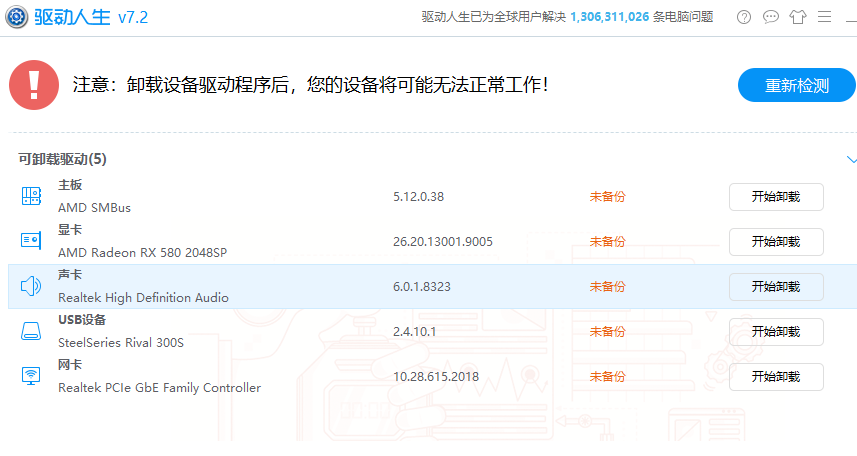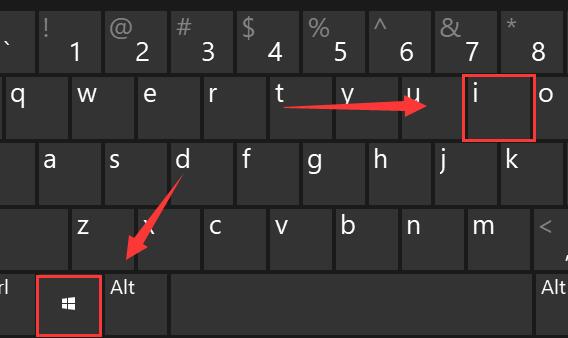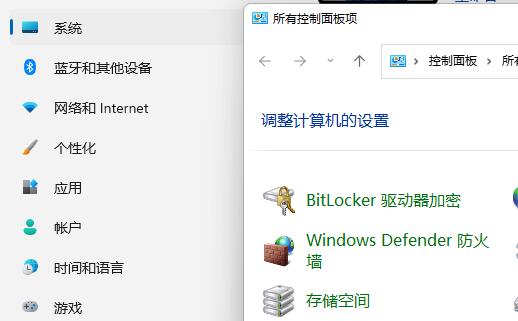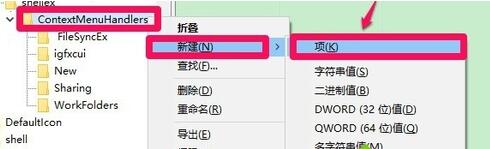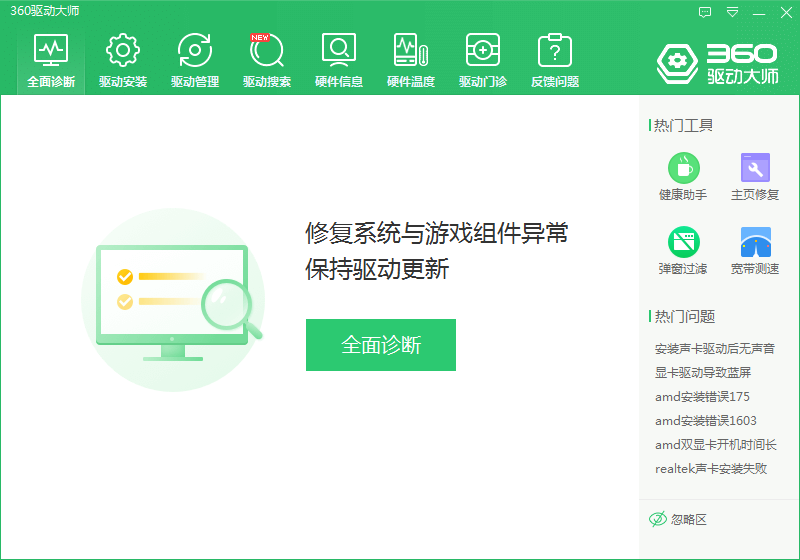win10麦克风设置没有增强属性怎么办
简单到家
 3311人浏览
3311人浏览
 2024-05-17
2024-05-17
最近很多小伙伴在调节麦克风大小的时候发现,设置里面没有增强的选项,这个是怎么一回事呢?一般来说下载一个驱动就可以了,具体的解决方法下面一起来看看吧。

【麦克风使用常见问题】
win10麦克风设置没有增强属性解决方法
1、首先我们以图片的形式来说明这个问题,打开麦克风属性,有的电脑是没有这个增强选项的
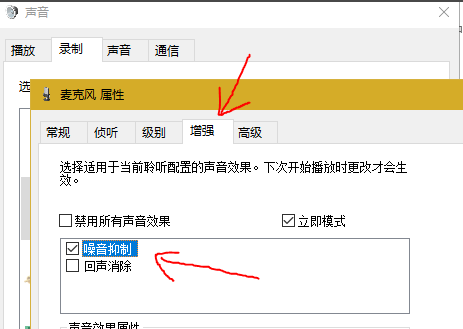
2、这是由于windows声卡驱动在某一个版本后就取消了这个设置,解决方法就是把声卡驱动卸载,重新安装以前版本的声卡驱动,这里我们借助的软件是驱动人生(360驱动也行),打开软件,在驱动管理中,卸载声卡驱动。

3、卸载后重新安装驱动,这时不要选择最新的驱动,手动选择下图这个版本的驱动,版本是8323,2017.12.12,这个是400多M,因为多了一些设置所以比较大。
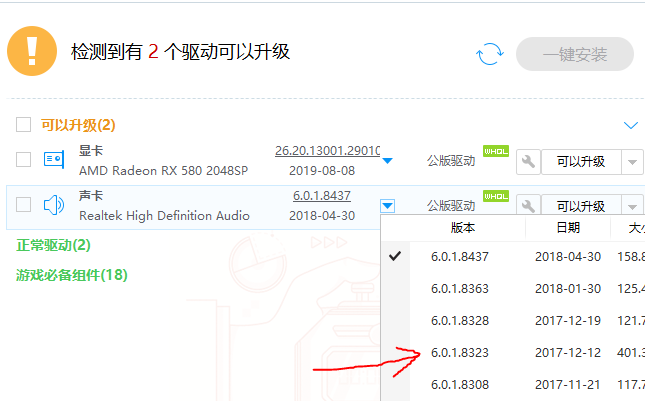
4、安装完成后就可以看到麦克风属性中多了一个增强选项。这是一个非常有用的设置,能自动抑制录音时候的底噪。因为小编的电脑是win10系统,不知道其他系统的具体情况,但遇到同样问题的朋友可以试试这个方法,也许就行得通呢。
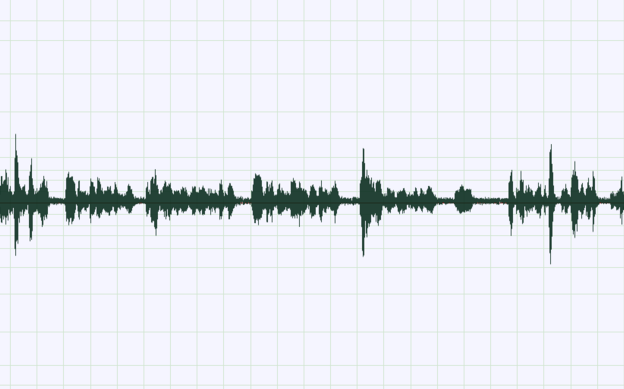
以上就是win10麦克风设置没有增强属性解决方法,喜欢的小伙伴可以关注本站哦。
上述内容为转载或编者观点,不代表简单到家意见,不承担任何法律责任。
服务推荐
更多>
资讯推荐
更多>